대부분의 사람들은 삼성 인터넷을 열 때 더 자주 방문하는 즐겨 찾는 웹 사이트 목록을 가지고 있습니다. 당신은 이제까지 당신의 홈페이지로 당신의 마음에 드는 웹 사이트 또는 비즈니스/회사 웹 사이트를 추가하는 방법에 대한 생각? 당신은 물론 당신이 더 자주 방문하는 홈페이지로 웹 사이트의 주소를 설정할 수 있습니다.
홈페이지 홈페이지 변경의 장점 중 하나는 많은 시간과 노력을 절약 할 수 있다는 것입니다. 내 블로그 홈페이지에 기본 홈페이지를 변경했습니다. 그래서 삼성 인터넷을 시작할 때마다 내가 가장 먼저 알아 차리는 것은 내 블로그입니다. 지금은 매번 제 블로그의 홈페이지를 입력 할 필요가 없습니다.
삼성 인터넷 홈페이지를 자주 방문하는 사이트,소셜 미디어 계정,검색 엔진 등으로 변경할 수 있습니다.
관련:삼성 인터넷에서 북마크를 만들고 관리하는 방법?
기본 홈페이지는 매우 친절하지 않은 빠른 액세스 링크 및 뉴스 애그리 게이터 사이트로 설정됩니다. 그러나,나는 또한 기본 검색 엔진으로 변경하는 것을 선호합니다. 그러나,그것은 당신이 설정하고 싶은 것에 관해서는 완전히 개인적인 선택입니다.
삼성 인터넷 홈페이지 변경
삼성 인터넷 홈페이지 변경 일반 설정 메뉴에서 홈페이지를 변경할 수 있습니다. 당신은 기본 홈페이지로 원하는 사이트의 주소를 설정할 수 있습니다 또는 검색 엔진을 설정할 수 있습니다.
삼성인터넷에서 홈 아이콘과 홈페이지 주소를 변경하는 방법은 다음과 같습니다:
- 당신의 안드로이드 장치에 삼성 인터넷을 시작합니다.메뉴 목록에 대한
 을 누릅니다.
을 누릅니다.- 목록에서 설정 메뉴를 선택합니다.

- 일반 섹션에서 홈페이지 옵션을 누릅니다.
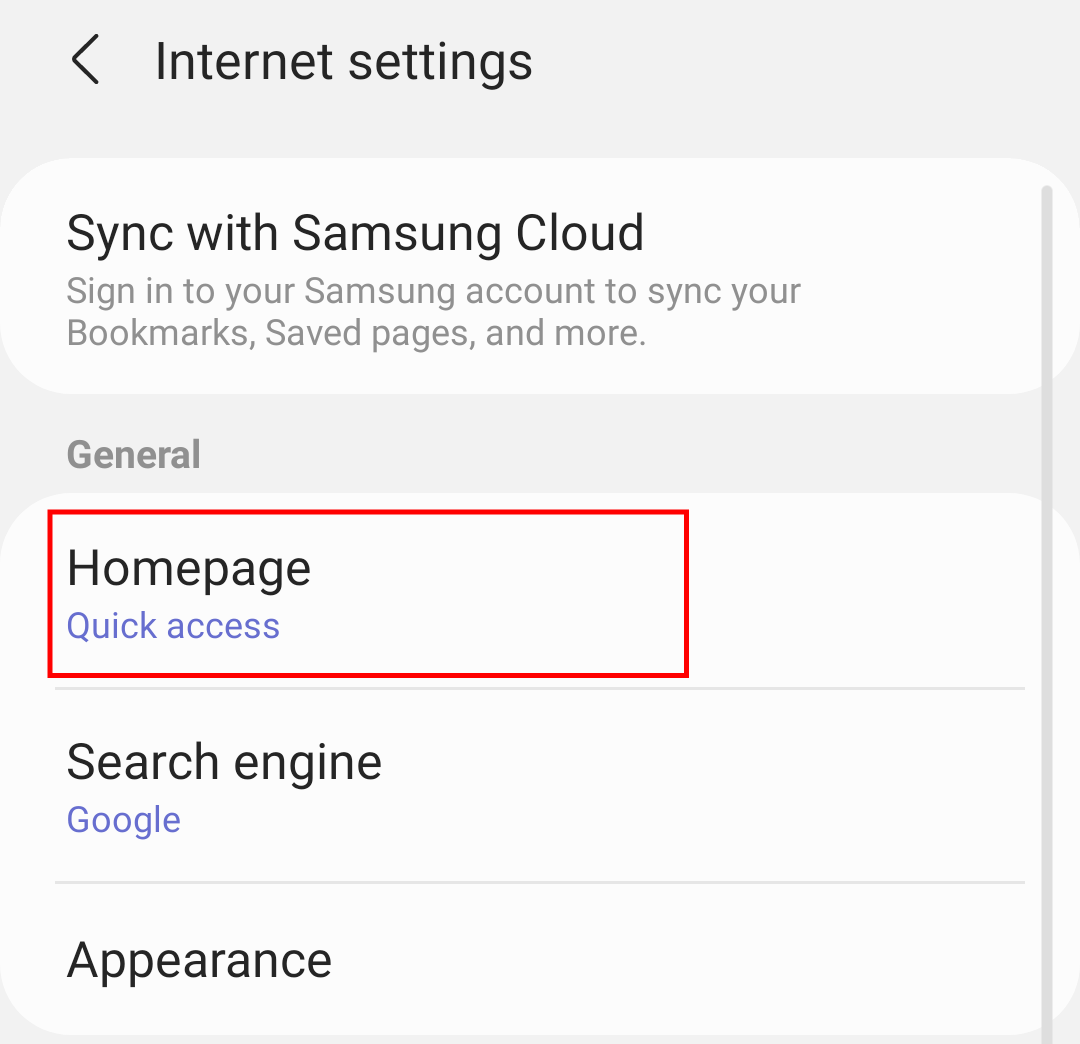
- 사용자 지정 페이지 옵션으로 전환합니다.
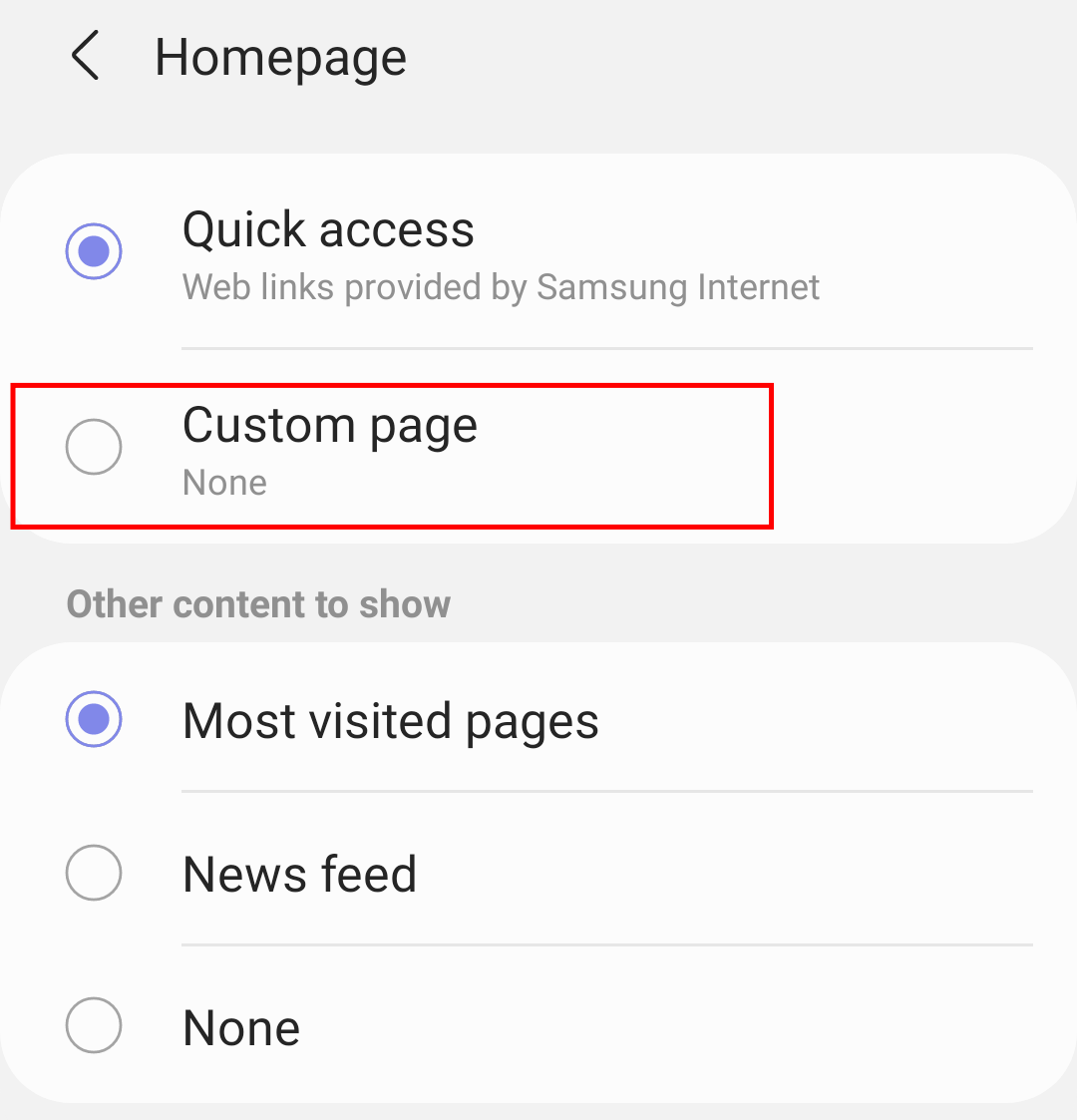 빈 주소 필드가 열립니다.
빈 주소 필드가 열립니다. - 홈페이지로 설정할 웹사이트의 주소를 입력합니다.
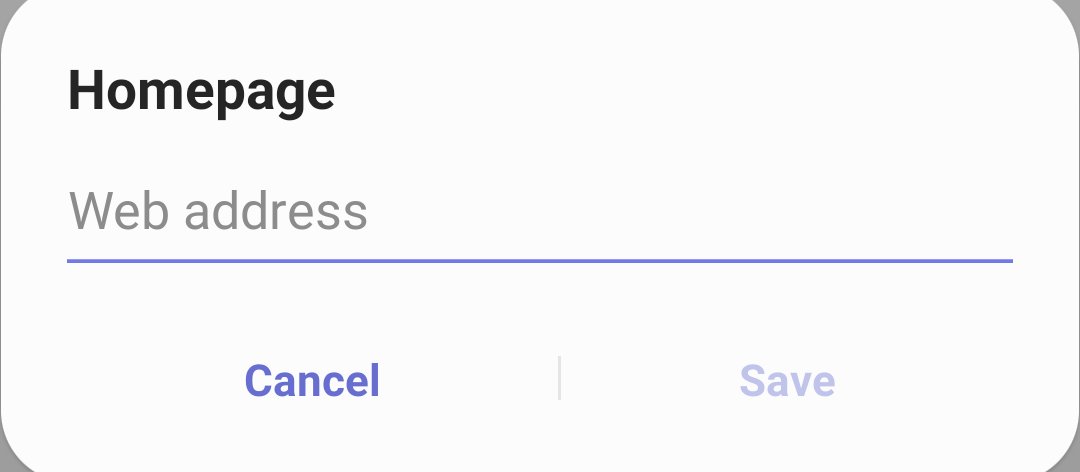
- 저장 버튼을 누르십시오.
삼성인터넷홈페이지 바로가기 이 응용 프로그램은 당신에게 아름다운 욕실 꾸미기의 갤러리를 보여줍니다.
결론:삼성 인터넷 홈페이지
기본적으로 삼성 인터넷 홈페이지는 빠른 액세스로 설정되어 있습니다. 빠른 액세스는 인기있는 웹 링크의 일부에 대한 액세스를 제공합니다. 또한 가장 많이 방문한 페이지 또는 뉴스 피드에 홈페이지를 설정할 수 있습니다. 그 외에도,당신은 또한 선호하는 검색 엔진에 홈페이지를 설정할 수 있습니다.
이 기능은 대부분의 시간을 특정 웹 사이트를 방문하는 경우 많은 도움이 될 수 있습니다,나는 삼성 인터넷의 기본 홈페이지로 내 블로그를 설정하는 위의 단계를 따랐다.
홈페이지의 새로 설정된 주소를 변경하거나 수정하거나 빠른 액세스 페이지로 다시 전환할 수도 있습니다. 당신은 신속하게 홈페이지의 홈페이지를 열려면 메뉴 표시 줄에있는 홈 아이콘을 활용할 수 있습니다.
관련:크롬 안드로이드에 홈페이지 주소를 변경하는 방법?
홈페이지 주소를 변경하는 기능에 대해 어떻게 생각하십니까? 삼성 인터넷의 홈페이지를 변경해야합니까? 당신이 설정 한 새로운 웹 사이트는 무엇입니까?
마지막으로,여기에 귀하의 컴퓨터와 휴대 전화에 대 한 권장된 웹 브라우저는 시도해 야 한다.
| Windows | MacOS | iOS | Android | Linux |
|---|---|---|---|---|
| Chrome Windows | Chrome Mac | Chrome iOS | Chrome Android | Firefox Linux |
| Firefox Windows | Safari Mac | Safari iOS | Edge Android | Chrome Linux |
| Edge Windows | Firefox Mac | Edge iOS | Samsung Internet | Edge Linux |